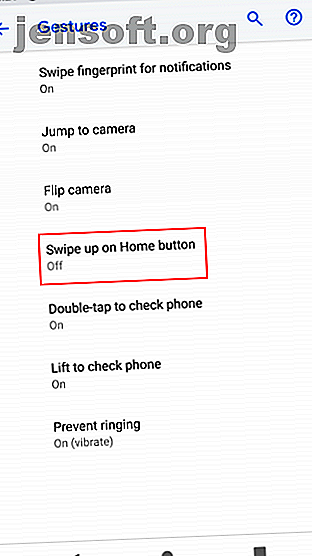
13 καλύτερες λειτουργίες Android 9.0 Pie που πρέπει να δοκιμάσετε
Διαφήμιση
Η πιο πρόσφατη έκδοση του Android είναι εδώ! Ονομάστηκε Android Pie και η έκδοση 9.0 του λειτουργικού συστήματος, εισάγει μερικά δροσερά νέα τεχνάσματα που θα αλλάξουν τον τρόπο με τον οποίο χρησιμοποιείτε το Android. Αυτές είναι ευπρόσδεκτες προσθήκες μετά τις τελευταίες εκδόσεις του Android έφεραν ως επί το πλείστον μικρά τσιμπήματα.
Λόγω του κατακερματισμού του Android, η Pie θα κυκλοφορήσει σιγά-σιγά στις συσκευές τους επόμενους μήνες και δεν θα φανεί ακριβώς το ίδιο για όλους.
Είτε έχετε ήδη κατεβάσει ή ανυπομονώ να το κάνετε, εδώ είναι τα καλύτερα νέα χαρακτηριστικά του Android 9.0 Pie που πρέπει να γνωρίζετε.
1. Νέα πλοήγηση χειρονομίας
Το Android έχει χρησιμοποιήσει μια τυπική μπάρα πλοήγησης τριών κουμπιών στο κάτω μέρος της οθόνης για ηλικίες. Στο Pie, μπορείτε να αποθέσετε τα τυπικά κουμπιά Επιστροφή, Αρχική και Πρόσφατα προς όφελος ενός νέου συστήματος πλοήγησης που βασίζεται στη χειρονομία.
Οι μελλοντικές συσκευές θα αποσταλούν με αυτό το ενεργοποιημένο, αλλά θα εξακολουθείτε να βλέπετε τα παλιά κουμπιά μετά την ενημέρωση. Για να το δοκιμάσετε, μεταβείτε στην καρτέλα Ρυθμίσεις> Σύστημα> Μετακινήσεις> Πιέστε προς τα πάνω στο κουμπί Αρχική σελίδα . Η γραμμή πλοήγησης θα αλλάξει αμέσως.



Δείτε πώς μπορείτε να πλοηγηθείτε με τη νέα ρύθμιση:
- Αγγίξτε το νέο κουμπιού Home σε σχήμα χαπιού για να πάτε στο σπίτι.
- Εάν η τρέχουσα προβολή σας μπορεί να χρησιμοποιήσει το κουμπί " Πίσω ", θα δείτε ότι εμφανίζεται όπου υπάρχει πάντα.
- Σύρετε το δάχτυλο προς τα επάνω στο κουμπί Αρχική σελίδα για να ανοίξετε την προβολή " Πρόσκληση ". Εδώ, μετακινήστε τα αριστερά και δεξιά για να ελέγξετε τη λίστα και σύρετε προς τα πάνω για να καταργήσετε μια πρόσφατη εφαρμογή. Πατήστε και κρατήστε πατημένο το εικονίδιο μιας εφαρμογής για να δείτε την επιλογή Οθόνη διαίρεσης . Μπορείτε ακόμη και να αλληλεπιδράσετε με εφαρμογές σε αυτήν την προβολή για να επιλέξετε και να αντιγράψετε κείμενο.
- Σύρετε το κουμπί Αρχική σελίδα δύο φορές και θα ανοίξετε το συρτάρι εφαρμογής.
- Σύρετε δεξιά και κρατήστε πατημένο το πλήκτρο Αρχική σελίδα για αργή κύλιση μεταξύ εφαρμογών και απελευθέρωση για να ανοίξετε τη στο κέντρο.
- Σύρετε γρήγορα δεξιά και αφήστε την για να μεταβείτε στην προηγούμενη εφαρμογή.
- Πατήστε και κρατήστε πατημένο το κουμπί Αρχική σελίδα για να ανοίξετε το Google Assistant όπως και πριν.
Αυτό μπορεί να πάρει λίγο για να συνηθίσετε, αλλά προσφέρει πιο ομαλές μεθόδους πλοήγησης σε σύγκριση με το παλιό στυλ.
Για άλλες κινήσεις πλοήγησης καθώς και δροσερά εργαλεία, ρίξτε μια ματιά σε αυτές τις εφαρμογές Android ABD για ισχυρές λειτουργίες χωρίς root 6 Android ADB Apps για ισχυρά χαρακτηριστικά χωρίς Root 6 Android ADB Apps για ισχυρές λειτουργίες χωρίς Root Θέλετε να αποκτήσετε μεγαλύτερο έλεγχο στη συσκευή σας Android ; Δοκιμάστε αυτές τις εφαρμογές που σας επιτρέπουν να χρησιμοποιείτε λειτουργίες ADB χωρίς ριζοβολία. Διαβάστε περισσότερα . και αυτές οι συμβουλές και εφαρμογές πολλαπλών εντολών για Android Ξεκινήστε το Multitasking στο Android Με αυτές τις 8 ισχυρές συμβουλές και εφαρμογές Ξεκινήστε το Multitasking στο Android Με αυτές τις 8 ισχυρές συμβουλές και εφαρμογές Αυτές οι ισχυρές εφαρμογές πολλαπλών εντολών για Android σας επιτρέπουν να αλλάζετε τις εφαρμογές αμέσως και να τρέχετε δύο εφαρμογές δίπλα-δίπλα, και πολλα ΑΚΟΜΑ. Διαβάστε περισσότερα .
2. Προσαρμοστική μπαταρία και φωτεινότητα
Το Android διαθέτει άφθονες αυτόματες λειτουργίες 7 Αυτοματοποιημένες ρυθμίσεις Android που πρέπει να χρησιμοποιείτε για εξοικονόμηση χρόνου 7 Αυτοματοποιημένες ρυθμίσεις Android που πρέπει να χρησιμοποιείτε για να εξοικονομήσετε χρόνο Θέλετε τη συσκευή σας Android να χειριστεί αποτελεσματικά; Ακολουθούν αρκετές αυτόματες λειτουργίες Android που θα πρέπει να αρχίσετε να χρησιμοποιείτε για εξοικονόμηση χρόνου κάθε μέρα. Διαβάστε περισσότερα και μερικές σημαντικές είναι πολύ πιο έξυπνες στην Pie.
Η προσαρμοστική μπαταρία είναι μια επέκταση της λειτουργίας Doze που παρουσιάστηκε στο Android 6 Marshmallow. Το Doze έβαλε εφαρμογές που δεν χρησιμοποιούσατε σε "βαθύ ύπνο" για να αποτρέψετε τη σπατάλη μπαταρίας. Τώρα, η προσαρμοστική μπαταρία προχωρά περισσότερο μαθαίνοντας σχετικά με τις εφαρμογές και τις υπηρεσίες που χρησιμοποιείτε πιο συχνά, κατόπιν προσαρμόζοντας αυτό που δεν χρησιμοποιείτε τόσο πολύ ώστε να χρησιμοποιείτε λιγότερη μπαταρία.
Αυτό είναι ενεργοποιημένο από προεπιλογή, αλλά μπορείτε να το αλλάξετε στο Settings> Battery> Adaptive Battery . Σημειώστε ότι οι εφαρμογές που δεν χρησιμοποιείτε συχνά ενδέχεται να έχουν καθυστερήσει τις ειδοποιήσεις εξαιτίας αυτού.


Η αυτόματη φωτεινότητα του Android λαμβάνει επίσης μια αναβάθμιση στην Pie. Τώρα, το τηλέφωνό σας θα μάθει το επίπεδο φωτεινότητας που προτιμάτε σε ορισμένες εφαρμογές και περιβάλλοντα και θα το ρυθμίσετε αυτόματα. Μπορείτε να την βοηθήσετε να εκπαιδεύσετε ανοίγοντας τον πίνακα Quick Settings (σύρετε το κουμπί στη γραμμή ειδοποιήσεων δύο φορές) και προσαρμόζοντας τη φωτεινότητα ανάλογα με τις ανάγκες.


3. Ενέργειες εφαρμογών
Ο εκτοξευτής της Google προβλέπει ήδη τις εφαρμογές που είναι πιο πιθανό να χρησιμοποιήσετε με βάση την ώρα της ημέρας. Τώρα, οι Εφαρμογές εφαρμογής σάς επιτρέπουν να ξεκινήσετε γρήγορα εργασίες, προβλέποντας τι θέλετε να κάνετε.
Για παράδειγμα, μπορεί να δείτε μια συντόμευση για να ξεκινήσετε την πλοήγηση των Χαρτών Google για να εργαστείτε το πρωί. Στην εργασία σας, ενδέχεται να δείτε μια ενέργεια εφαρμογής για να συζητήσετε με το συνεργάτη σας στο Hangouts. Και όταν συνδέετε ακουστικά, θα δείτε μια Δράση App για την πιο πρόσφατη λίστα αναπαραγωγής σας.

Αυτά είναι παρόμοια με τις συντομεύσεις εφαρμογών που διατίθενται με πατημένα εικονίδια, τα οποία με τη σειρά τους εμπνεύστηκαν από το 3D Touch στο iPhone. Η πιο έξυπνη πρόβλεψη σημαίνει ότι θα τις χρησιμοποιήσετε πιο συχνά.
4. Φέτες
Παρόμοια με τις Ενέργειες εφαρμογής, τα Slices σάς επιτρέπουν να μεταβείτε δεξιά σε συγκεκριμένες ενέργειες σε εφαρμογές. Για παράδειγμα, η Google λέει ότι αν ψάξετε για Lyft στο τηλέφωνό σας, θα δείτε μια συντόμευση για να χαλάσετε μια βόλτα στην εργασία, συμπληρώνοντας την τιμή και την ETA.

5. Βελτιωμένα χαρακτηριστικά ασφαλείας
Πολλές από τις αναβαθμίσεις ασφαλείας του Android Pie είναι κάτω από την κουκούλα και δεν είναι ιδιαίτερα ενδιαφέρουσες. Αλλά πρέπει να ξέρετε για δύο από αυτούς.
Το πρώτο είναι ότι αυτή η έκδοση του Android "περιορίζει την πρόσβαση στο μικρόφωνο, την κάμερα και όλους τους αισθητήρες SensorManager από εφαρμογές που είναι αδρανείς" σύμφωνα με την Google. Αυτό σημαίνει ότι ακόμη και αν έχετε χορηγήσει άδεια για μια εφαρμογή 5 Smartphone App Δικαιώματα που χρειάζεστε για να ελέγξετε σήμερα 5 δικαιώματα Smartphone Εφαρμογές που πρέπει να ελέγξετε Σήμερα τα δικαιώματα Android και iOS μπορούν να κακοποιούνται με διάφορους τρόπους. Μην αφήνετε το τηλέφωνό σας να διαρρέει δεδομένα στους διαφημιζόμενους. Δείτε πώς μπορείτε να ελέγξετε τα δικαιώματα των εφαρμογών. Διαβάστε περισσότερα για να αποκτήσετε πρόσβαση στο μικρόφωνό σας, δεν μπορεί να το κάνει, εκτός εάν το χρησιμοποιείτε ενεργά.
Δεύτερον, μια νέα λειτουργία κλειδώματος ενισχύει το τηλέφωνό σας σε καταστάσεις έκτακτης ανάγκης. Αφού ενεργοποιήσετε την επιλογή αυτή στις Ρυθμίσεις> Ασφάλεια & τοποθεσία> Προτιμήσεις οθόνης κλειδώματος> Εμφάνιση επιλογής κλειδώματος, μπορείτε να αγγίξετε το κλείδωμα από το μενού Ισχύς. Αυτό ασφαλίζει άμεσα το τηλέφωνό σας, απενεργοποιεί το ξεκλείδωμα των δακτυλικών αποτυπωμάτων και το Smart Lock και αποκρύπτει τις ειδοποιήσεις στην οθόνη κλειδώματος. Θα πρέπει να χρησιμοποιήσετε τον κωδικό PIN, τον κωδικό πρόσβασης ή το πρότυπό σας Κωδικός πρόσβασης έναντι του PIN έναντι του δακτυλικού αποτυπώματος: Ο καλύτερος τρόπος να κλειδώσετε τον κωδικό σας Android Phone έναντι του PIN έναντι του δακτυλικού αποτυπώματος: Ο καλύτερος τρόπος για να κλειδώσετε το Android Phone την οθόνη κλειδώματος του τηλεφώνου με έναν κωδικό πρόσβασης, κωδικό PIN, δακτυλικό αποτύπωμα και πολλά άλλα. Αλλά ποια μέθοδος κλειδώματος πρέπει να χρησιμοποιήσετε; Διαβάστε περισσότερα για να το ξεκλειδώσετε.


Αυτό θα αποδειχθεί χρήσιμο εάν αισθανθείτε ότι μια αρχή ή κλέφτης μπορεί να σας αναγκάσει να προσπαθήσετε να ξεκλειδώσετε το τηλέφωνό σας με βιομετρικές μεθόδους. Κρατήστε το γύρω για έκτακτες ανάγκες.
6. Ψηφιακή ευημερία
Αν και δεν αποτελεί μέρος του Android, το τμήμα Digital Wellbeing του Android θα είναι ένα από τα πιο ενδιαφέροντα. Αυτή είναι μια σουίτα χαρακτηριστικών που έχει σχεδιάσει η Google για να σας βοηθήσει να δείτε πόσο συχνά χρησιμοποιείτε το τηλέφωνό σας Κοπή πίσω στη χρήση Smartphone με αυτές τις 7 εφαρμογές Κοπή πίσω στη χρήση Smartphone με αυτά τα 7 Apps Άσχημα να σπαταλάτε συνεχώς το χρόνο σας στο τηλέφωνό σας; Υπάρχουν τρόποι για να το διορθώσετε αυτό. Διαβάστε περισσότερα και ποιες εφαρμογές ξοδεύετε περισσότερο χρόνο.
Ο πίνακας ελέγχου σας δείχνει πόσες εφαρμογές κοινοποιήσεων σας στέλνουν, πόσο χρόνο ξοδεύετε σε εφαρμογές και πόσο συχνά ελέγχετε το τηλέφωνό σας. Μπορείτε επίσης να ορίσετε ημερήσια χρονικά όρια για να αποφύγετε τη σπατάλη των ωρών στις εφαρμογές που χρονοτριβούν.
Εν τω μεταξύ, μια ανανεωμένη λειτουργία Μην ενοχλείτε απενεργοποιεί όχι μόνο τις ειδοποιήσεις ήχου αλλά και τις οπτικές. Αυτό σας βοηθά να αποκλείσετε όλες τις περισπασμούς. Και η λειτουργία Wind Down σβήνει το τηλέφωνό σας σε κλίμακα του γκρι όταν είναι ώρα για κρεβάτι. Αυτό είναι ένα ψυχικό τέχνασμα που κάνει το τηλέφωνό σας λιγότερο ενδιαφέρουσα για χρήση.
Μπορείτε να εγγραφείτε στο beta Digital Wellbeing αν σας ενδιαφέρει. Θα έρθει στο Android Pie στο μέλλον.
7. Νέο μενού προσβασιμότητας
Το Android έχει άφθονα χαρακτηριστικά προσβασιμότητας Προσβασιμότητα στο Android: Κάντε τη συσκευή σας πιο εύκολη στη χρήση Προσβασιμότητα στο Android: Κάντε τη συσκευή σας πιο εύκολη στη χρήση Το Android περιλαμβάνει λειτουργίες για να βεβαιωθείτε ότι όλοι μπορούν να απολαύσουν το τηλέφωνό τους. Ακόμα κι αν δεν είστε απενεργοποιημένοι, το μενού προσβασιμότητας περιέχει μερικά κομψά κόλπα για να εξετάσετε. Διαβάστε περισσότερα, αλλά δεν είναι πάντα εύκολη η πρόσβαση. Ένα νέο μενού στο Android Pie διευκολύνει την πρόσβαση σε κοινές λειτουργίες για χρήστες που χρειάζονται βοήθεια.
Ενεργοποιήστε αυτό το μενού στις Ρυθμίσεις> Προσβασιμότητα> Μενού προσβασιμότητας . Ενεργοποιήστε το ρυθμιστικό Χρήση υπηρεσίας και επιβεβαιώστε την προτροπή και θα δείτε ένα νέο εικονίδιο στα δεξιά της γραμμής πλοήγησης. Πατήστε αυτό ανά πάσα στιγμή για να εμφανίσετε ένα μεγάλο μενού με συντομεύσεις στην ένταση ήχου, τις πρόσφατες εφαρμογές, τις γρήγορες ρυθμίσεις και πολλά άλλα.


Αυτό θα διευκολύνει την πλοήγηση για χρήστες που δυσκολεύονται να χρησιμοποιήσουν χειρονομίες του Android.
8. Νέα Συντόμευση Screenshot



Ο προεπιλεγμένος συνδυασμός πλήκτρων Power + Down Down για στιγμιότυπα οθόνης είναι λίγο αδέξιος. Έτσι, στο Android Pie, μπορείτε να κάνετε μια συντόμευση από το μενού Ισχύς οποιαδήποτε στιγμή.
Επιπλέον, μπορείτε επίσης να πατήσετε την εντολή " Επεξεργασία " στην ειδοποίηση που εμφανίζεται για να πραγματοποιήσετε αμέσως προσαρμογές στη φωτογραφία σας.
9. Ευκολότερη περιστροφή οθόνης

Το Android αλλάζει αυτόματα τον προσανατολισμό της οθόνης σας με βάση τον τρόπο με τον οποίο βρίσκεται. Μπορείτε να κλειδώσετε τον προσανατολισμό σε κατακόρυφο ή τοπίο, αλλά αυτό θα μετατραπεί σε πόνο εάν πρέπει να αλλάζετε συχνά.
Στην κασέτα, εάν έχετε απενεργοποιήσει την αυτόματη περιστροφή, θα δείτε ένα νέο εικονίδιο στη δεξιά πλευρά της γραμμής πλοήγησης όταν περιστρέφετε τη συσκευή σας σε οριζόντια. Αγγίξτε το για να κλειδώσετε σε οριζόντιο προσανατολισμό και θα παραμείνει ακόμα και αν γυρίσετε πίσω στο πορτρέτο. Απλώς αγγίξτε ξανά το εικονίδιο για να περιστρέψετε πίσω στο πορτρέτο.
10. Βελτιώσεις έντασης και ήχου
Όταν πατήσετε ένα κουμπί έντασης ήχου, θα παρατηρήσετε ότι ο ρυθμιστής εμφανίζεται τώρα στη δεξιά πλευρά αντί της κορυφής. Επιπλέον, πατώντας τα κουμπιά έντασης ήχου τώρα αλλάζει η ένταση του μέσου αντί για την ένταση κουδουνίσματος όπως πριν. Αυτό το απλό τσίμπημα τόμου διευκολύνει την αποφυγή του ανοίγματος ενός βίντεο YouTube και την κατά λάθος αναπαραγωγή του σε πλήρη έκρηξη.
Αγγίξτε το εικονίδιο Σημείωση για να απενεργοποιήσετε ή να απενεργοποιήσετε τον ήχο πολυμέσων. Μπορείτε να πατήσετε το εικονίδιο πάνω από αυτό για να αλλάξετε την ένταση κλήσεων μεταξύ του κουδουνίσματος, της δόνησης και της σίγασης . Θα χρειαστεί να επιλέξετε το εικονίδιο Gear για να ανοίξετε το μενού Ήχος και να κάνετε λεπτομερείς ρυθμίσεις.


Το Android Pie σας δίνει επίσης περισσότερες επιλογές Bluetooth. Μπορείτε να έχετε μέχρι και πέντε συνδέσεις Bluetooth ταυτόχρονα, από μόλις δύο στο Oreo. Οι κλήσεις θα μεταβούν σε όλες τις συσκευές Bluetooth που μπορούν να τις διαχειριστούν.
Σε μια ευπρόσδεκτη αλλαγή, το τηλέφωνό σας τώρα θυμάται την ένταση του ήχου για μοναδικές συσκευές Bluetooth. Αυτό σημαίνει ότι δεν θα φυσήξετε τα αυτιά σας με τα ακουστικά σας, αφού χρησιμοποιήσετε το ηχείο Bluetooth με μέγιστη ένταση.
11. Επιλογή σκοτεινής λειτουργίας
Το Android Oreo περιλάμβανε μια σκοτεινή λειτουργία, αλλά το σύστημα αποφάσισε αυτόματα αν θα το ενεργοποιήσει με βάση την ταπετσαρία σας. Τώρα μπορείτε να επιλέξετε τον εαυτό σας στις Ρυθμίσεις> Σύστημα> Οθόνη> Σύνθετη> Θέμα συσκευής .
12. Ευκολότερη επιλογή κειμένου

Εάν αντιγράψετε και επικολλήσετε πολλά, θα αγαπήσετε μια μικρή αλλαγή στην Pie. Τώρα όταν πατάτε παρατεταμένα για να επιλέξετε κείμενο και αρπάξτε τις λαβές, ένας μικρός μεγεθυντικός φακός σάς επιτρέπει να δείτε ακριβώς τι επιλέγετε.
13. Περισσότερες πληροφορίες ειδοποίησης


Αν θέλετε να δείτε ποιες εφαρμογές στέλνουν αποσπάσματα των ανακοινώσεων Πώς να μειώσετε τις αποσπάσεις Ειδοποιήσεις για το Android Πώς να μειώσετε τις διαταραχές Ειδοποιήσεις για το Android Ειδοποιήσεις μπορεί να πάρει πραγματικά τον τρόπο ζωής - εδώ είναι πώς να λύσει το απαραίτητο από το ενοχλητικό. Διαβάστε περισσότερα, κατευθυνθείτε στις Ρυθμίσεις> Εφαρμογές και ειδοποιήσεις> Ειδοποιήσεις . Στην ενότητα Πρόσφατα αποστέλλονται, μπορείτε να δείτε ποιες εφαρμογές σας έχουν pinged πρόσφατα. Πατήστε Δείτε όλες τις τελευταίες 7 ημέρες για να δείτε περισσότερες πληροφορίες.
Η αλλαγή της πιο πρόσφατης σε πιο συχνή σάς επιτρέπει να βρείτε τους χειρότερους παραβάτες. Το Android θα σας προτείνει επίσης να απενεργοποιήσετε τις ειδοποιήσεις από τις εφαρμογές που ξεφεύγετε συχνά. Μην ξεχάσετε τα κανάλια ειδοποίησης που παρουσιάστηκαν στο Oreo Όλοι οι νέοι τρόποι χρήσης των ειδοποιήσεων στο Android 8.0 Oreo Όλοι οι νέοι τρόποι χρήσης των ειδοποιήσεων στο Android 8.0 Oreo Android 8.0 Τα κανάλια ειδοποίησης του Oreo είναι ένας ισχυρός νέος τρόπος για να βεβαιωθείτε ότι το τηλέφωνό σας είναι μόνο σας ειδοποιεί για πληροφορίες προτεραιότητας. Εδώ είναι όλα σχετικά με τον τρόπο αλλαγής των ειδοποιήσεων στο Oreo. Διαβάστε περισσότερα, είτε.
Τι σκέφτεστε για το Android 9, 0 Pie;
Υπάρχουν πολλά που αγαπάς για το Android 9 Pie. Ακόμα περισσότερο από τα παραπάνω, αυτή η έκδοση περιλαμβάνει ένα πιο πολύχρωμο μενού Ρυθμίσεις, ανανεωμένες γραμματοσειρές και στρογγυλεμένες γωνίες σε όλο το λειτουργικό σύστημα. Επιπλέον, το Android 9 Pie υποστηρίζει εγκοπές smartphone. Είστε υποχρεωμένοι να βρείτε κάποιες πρόσθετες βελτιώσεις καθώς γνωρίζετε.
Ακόμα κι αν δεν έχετε ακόμα την Pie (δείτε το Essential Phone για να το αποκτήσετε τώρα), μπορείτε να επωφεληθείτε από τις εφαρμογές που αλλάζουν τον τρόπο με τον οποίο χρησιμοποιείτε το Android. Και εδώ είναι οι λειτουργίες Android 10 13 Πρέπει να δείτε τις νέες δυνατότητες στο Android 10 13 Πρέπει να δείτε τις νέες λειτουργίες στο Android 10 Android 10 είναι εδώ και είναι γεμάτη από νέες δυνατότητες για έλεγχο. Εδώ είναι οι καλύτερες βελτιώσεις και τσιμπήματα που πρέπει να δοκιμάσετε. Διαβάστε περισσότερα που μπορείτε να προσβλέπουμε στην αναβάθμιση από το Android Pie.
Εξερευνήστε περισσότερα σχετικά με: Android, Android Pie, .

